Androidの魅力はカスタマイズがかなり自由にできるところだと思います。日本でAndroidがダサいみたいな風潮があるのって、デフォルトのホーム画面がiPhoneよりもダサいからっていうのも理由の一つだと思うんですよ。 ホーム画面も自分の好きなようにカスタマイズしておしゃれにしていきましょう。 それではホーム画面をおしゃれにする方法を解説します。
参考にするホーム画面を見つけよう
自分の好きなようにするといっても、0からおしゃれにしていくのは難易度が高いのでイメージを掴むために参考にするホーム画面を見つけ、そこから自分の好きなようにカスタマイズしていきます。
androidoutputから壁紙をダウンロード
参考はInstagramで見つけます。おすすめはandroidoutputです。ここの投稿から自分の好きなホーム画面を見つけましょう。同じ壁紙を配布しているので、ダウンロードしましょう。
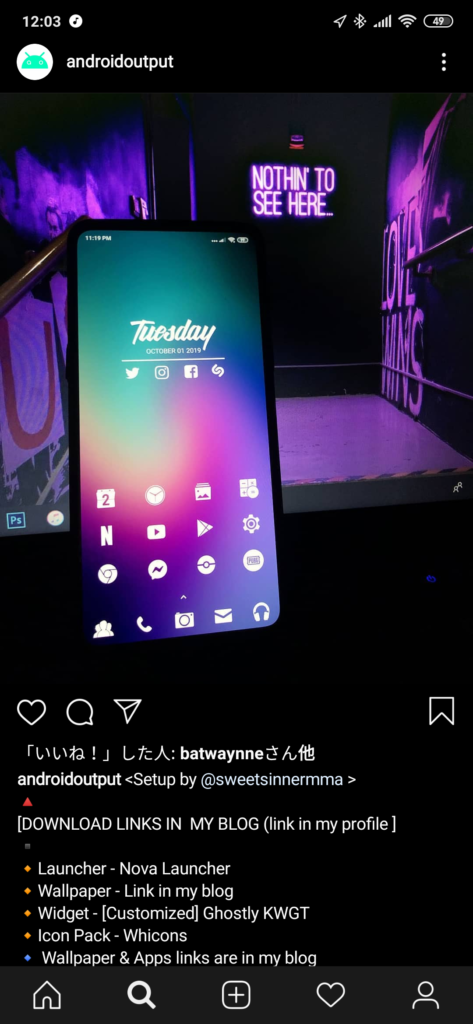
今回はこのホーム画面を参考にします。アカウントのプロフィールにあるリンクから壁紙をダウンロードします。
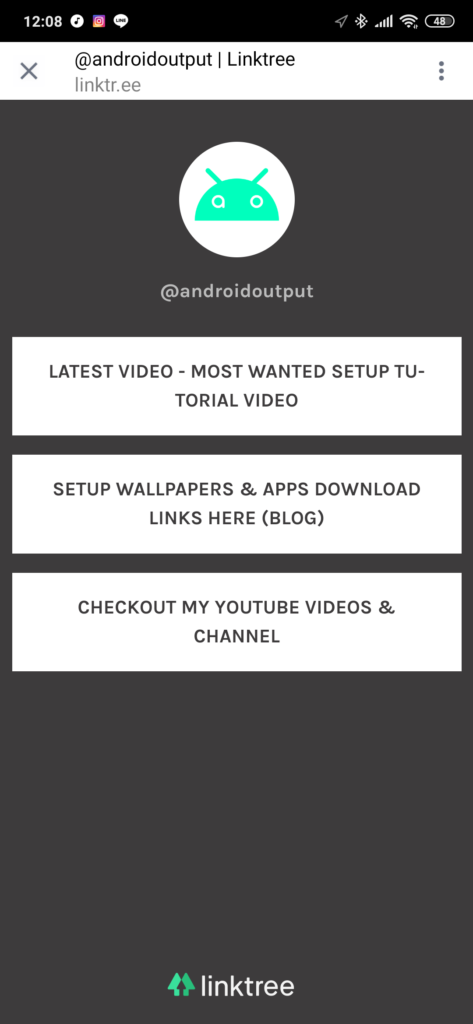
真ん中の“SETUP WALLPAPERS & APPS DOWNLOAD LINKS HERE (BLOG)”をクリック。
右上の検索窓から@~~(今回は@sweetsinnermma)を検索し、目当ての投稿を探します。
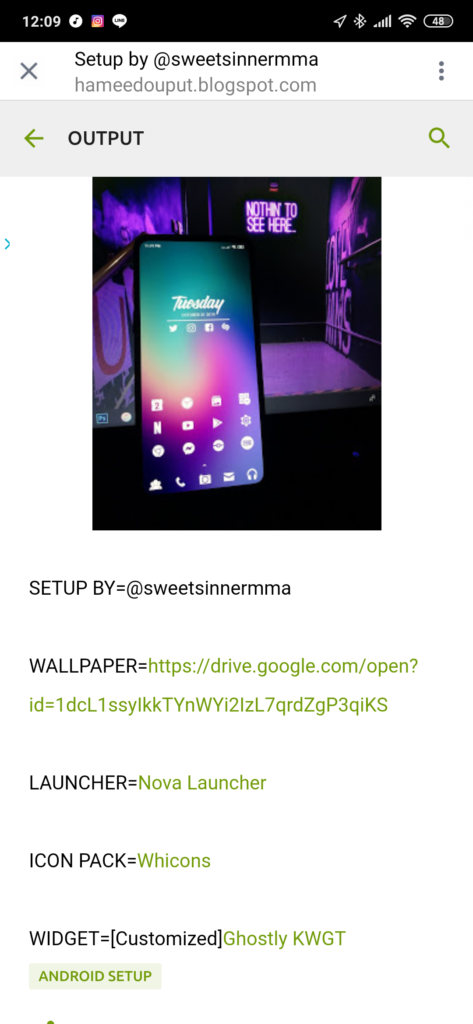
ありました。”WALLPAPER”から壁紙をダウンロードします。
ダウンロードしたら、壁紙に設定しておきましょう。
ランチャーのダウンロード
ランチャーとは、ホーム画面を制御するアプリのことです。デフォルトのランチャーではカスタマイズ性が低いですが、別のランチャーをインストールすることで自由度が高くなります。
androidputoputではほとんど”Nova launcher“を使用していますが、僕は“Microsoft launccher”の使用をおすすめします。
Nova launcher はランチャーアプリで最も有名なアプリですが、細かいカスタマイズは有料になります。その点Microsoft launcherはすべて無料であり、Novaに匹敵するカスタマイズ性をもっています。
ということで、Microsoft launcherをインストールします。インストールしたら、デフォルトアプリに設定します。端末により異なりますが、設定→アプリ→デフォルトアプリの設定と思います。このときに警告として「変更を推奨しません」とでることがありますが、無視して大丈夫です。
アイコンパックのダウンロード
アイコンパックとは、”アイコンの素材が入ったアプリ”です。これをダウンロードすることによって、統一感のないアイコンをおしゃれに揃えることができます。
例えばドコモのスマホに入っているこんなアプリ

どう考えてもクソダサいですよね。アイコンパックを適用すればかっこよくできます。
参考にするホーム画面は”Whicons“を使用しているので、それらをダウンロードします。
ダウンロードしたら、アイコンパックを適用していきます。Microsoft launcherの設定(ホーム画面でズームアウトする動作で開きます)から4段目ホーム画面→2段目アイコンの外観から、Whiconsを適用します。
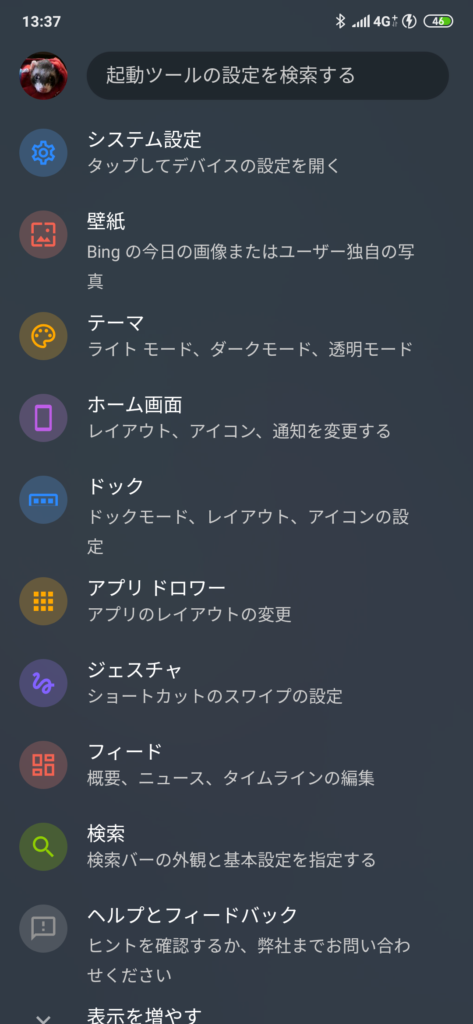
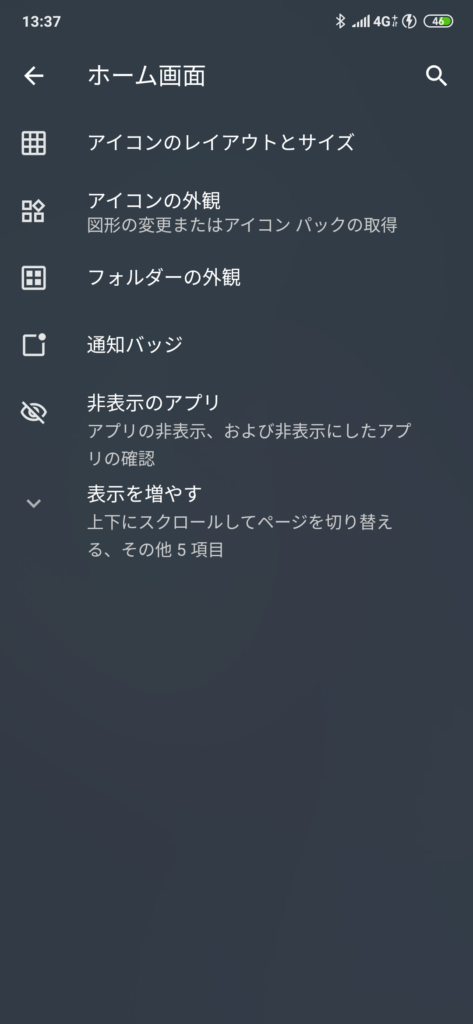
アイコンが変わりましたね。しかし、一部のアプリはアイコンがそのままだと思います。
これはアイコンパックにそのアプリのデザインが含まれていないために起こります。Twitterやラインなどメジャーなアプリは対応していますが、例えばpaypayは対応していないためこのようになります。
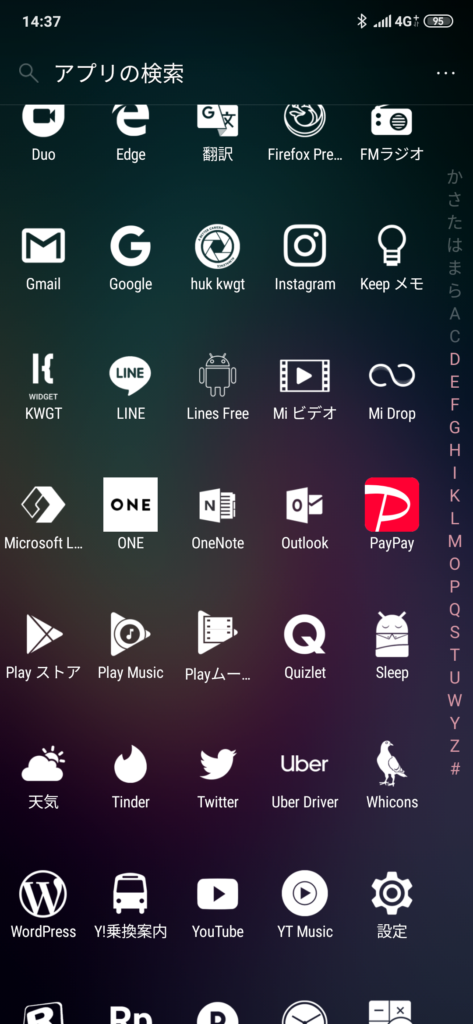
このままだとダサいので、修正していきます。paypayのアイコンを長押しして、鉛筆マークをタップ。
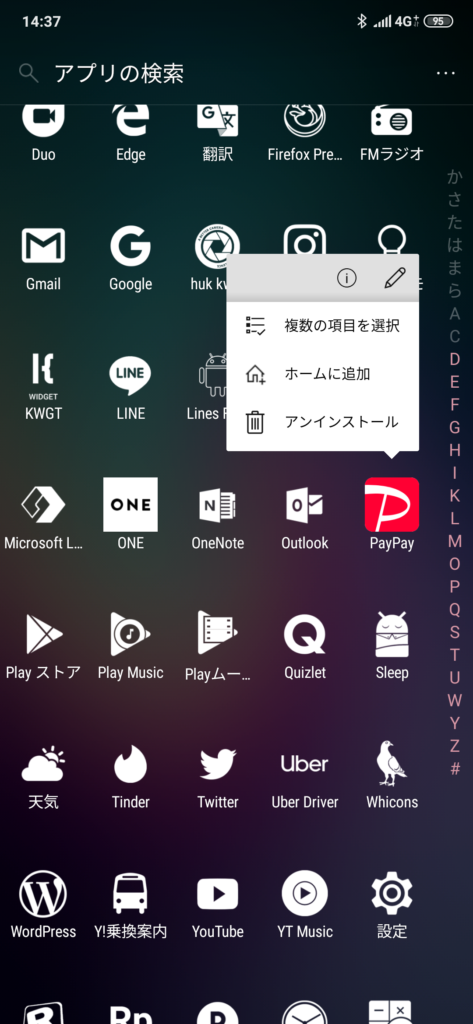
するとアイコンの選択ができます。といってもpaypayのアイコンは含まれていないので、それっぽいアイコンを探します。
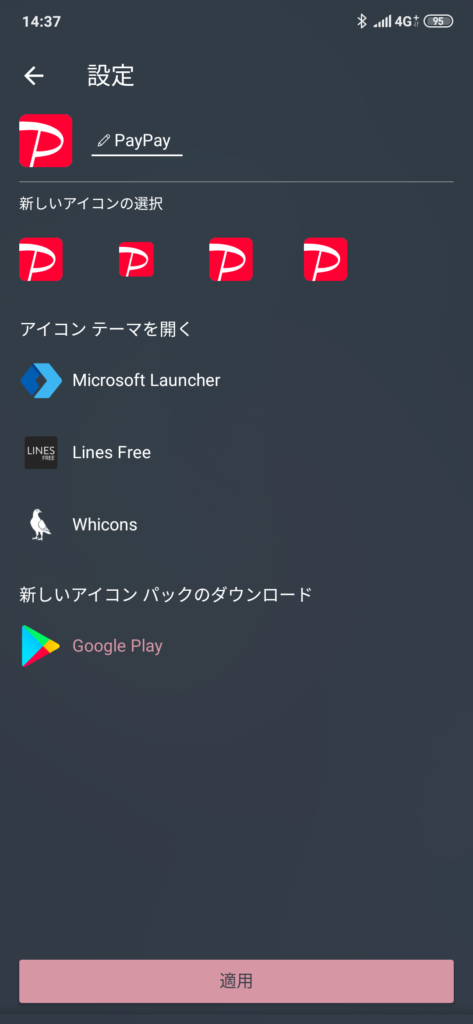
べるアイコンの数はかなり多いですが、アルファベット順に並んでいます。paypayは”P”のアイコンなので、Pの欄をみればそれっぽいのが見つかるでしょう。
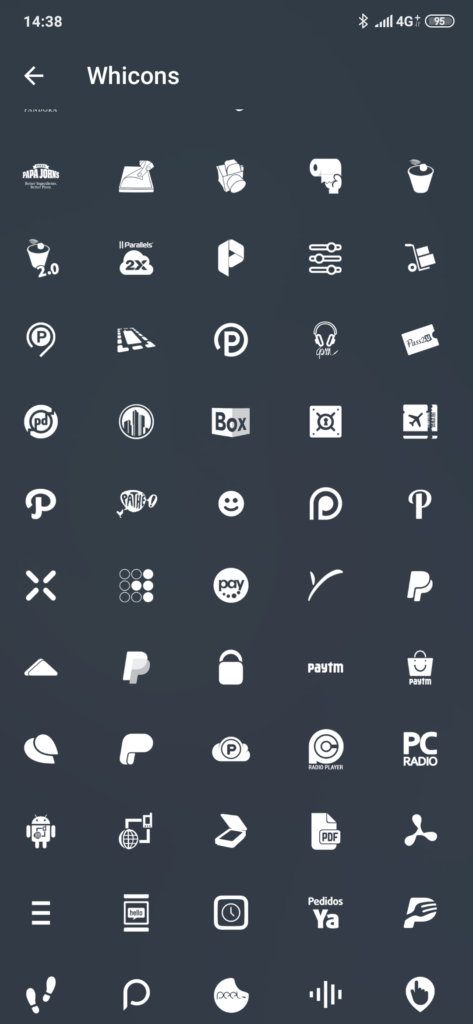
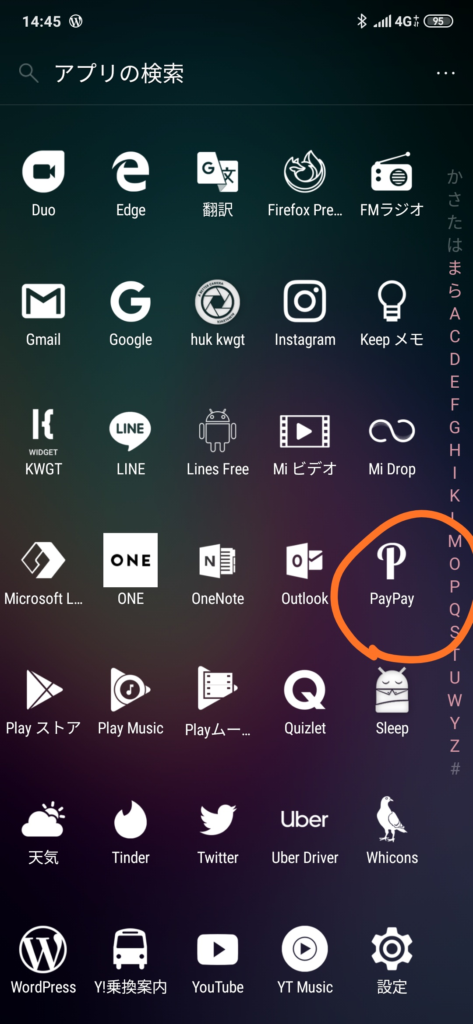
ちょっとそれっぽいですよね。
対応していないアイコンは、こんな感じで選んでいきます。他に、例えば乗換案内のアイコンを変えたかったら”Traffic”のTあたりを探せばそれっぽいのが見つかります。
ウィジェットを設定する
いよいよラストスパートです。最後にウィジェットを設定していきます。
ウィジェットには“KWGT”というアプリを使います。このアプリはウィジェットを自作・カスタマイズすることができます。ここでも1からウィジェットを作るのは面倒なので、既存のものをダウンロードします。
”huk kwgt“をダウンロードします。これにはkwgtで使えるウィジェットが含まれています。ホーム画面にkwgtのウィジェットを出して、タップすると編集画面になります。左のメニューからプリセットの読み込みを選べば、好きなウィジェットを選べます。
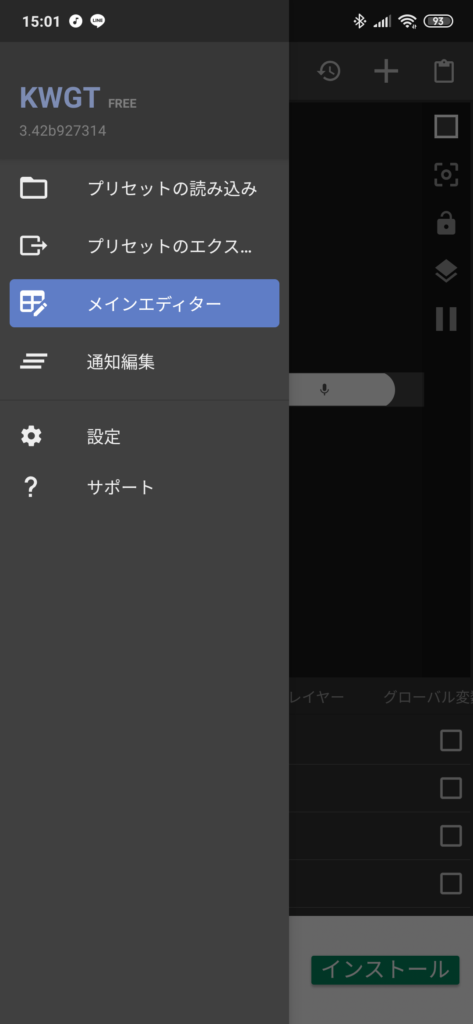
選んだやつをさらにカスタマイズすることもできるのでいろいろいじってみてください!
完成!

完成した僕のホーム画面です。めっちゃかっけ~。
手順でわからないところがあったりしたら、どうぞコメントしてください!!
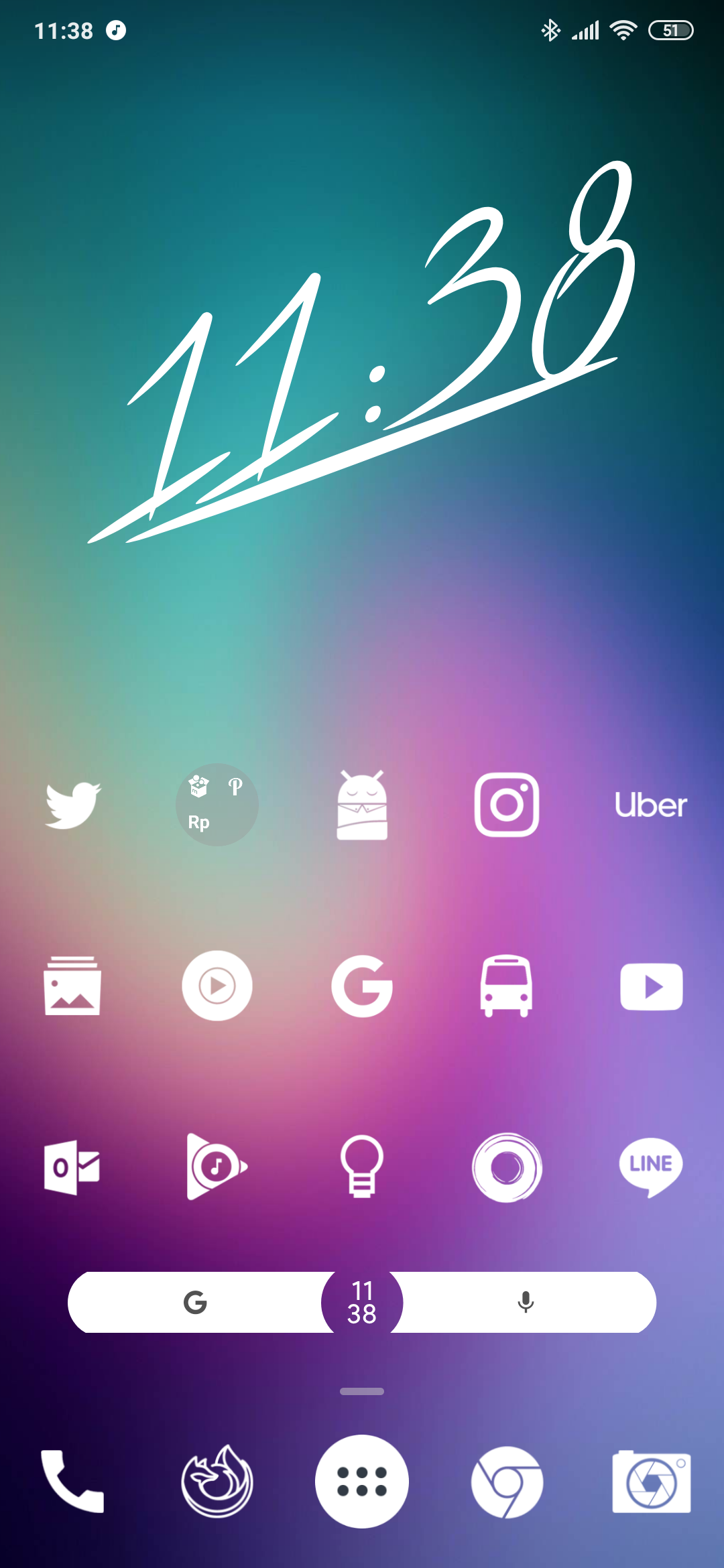


コメント
[…] ちなみにこのホーム画面はMicrosoft launcherでカスタマイズしたやつです。作り方はこちら! […]
大きさが上手く調整出来なくて毎回小さくなってしまいます。因みに機種はAQUOSsense3SHVです
すいません。キーボードの調子が悪かったです。機種はAQUOSsense3SHV45です。
できましたかね??
すいません、アイコンをカスタムした後に、ふとした瞬間にデフォルト状態に戻ってしまいます
1番最初のアプリを入れたら今まで入ってたアプリが全部どこかへ行きました…どっかにあるんでしょうか?
とりあえずホーム画面漁った感じないです…
すいません、できました
よかったです!
一度ホームボタンを押したら元の画面に戻ってしまって、Microsoftlauncherをおしたら設定画面になるんですけどいちいちMicrosoftlauncher押さないといけないんですか?
GALAXYじゃ出来ないみたいですか